Kaip bendrinti „Microsoft Word“ dokumentą naudojant „OneDrive“
„Microsoft“ „Onedrive“ Herojus / / November 13, 2021
Paskutinį kartą atnaujinta

Laikai, kai dalijimasis dokumentais reiškė eiti pirmyn ir atgal su elektroniniu paštu, praėjo. „OneDrive“ žymiai palengvina procesą. Štai kaip.
Laikai, kai dalijimasis dokumentais reiškė eiti pirmyn ir atgal su elektroniniu paštu, praėjo. Dabar galite pridėti dokumentą prie „OneDrive“ ir lengvai juo dalytis. Štai kaip tai padaryti naudojant „Microsoft Word“.
Dalinkimės
Naudodami „Microsoft OneDrive“ galite išsaugoti „Microsoft“ failus, tada naudodami komandą Bendrinti leiskite kitiems skaityti ar redaguoti jūsų duomenis. Šios galimybės yra iškart prieinamos visiems, turintiems prieigą.
- Pirmiausia atidarykite „Microsoft Word“ dokumentas norite išsaugoti.
- Spustelėkite failą> Išsaugoti kaip.
- Du kartus spustelėkite vieta (šiuo atveju „OneDrive“), kurį norite naudoti. Jei „OneDrive“ naudojate pirmą kartą, pasirinkite Pridėti vietą, tada pasirinkite „OneDrive“.
- Patvirtinkite arba pakeiskite failo pavadinimas.
- Spustelėkite Sutaupyti.
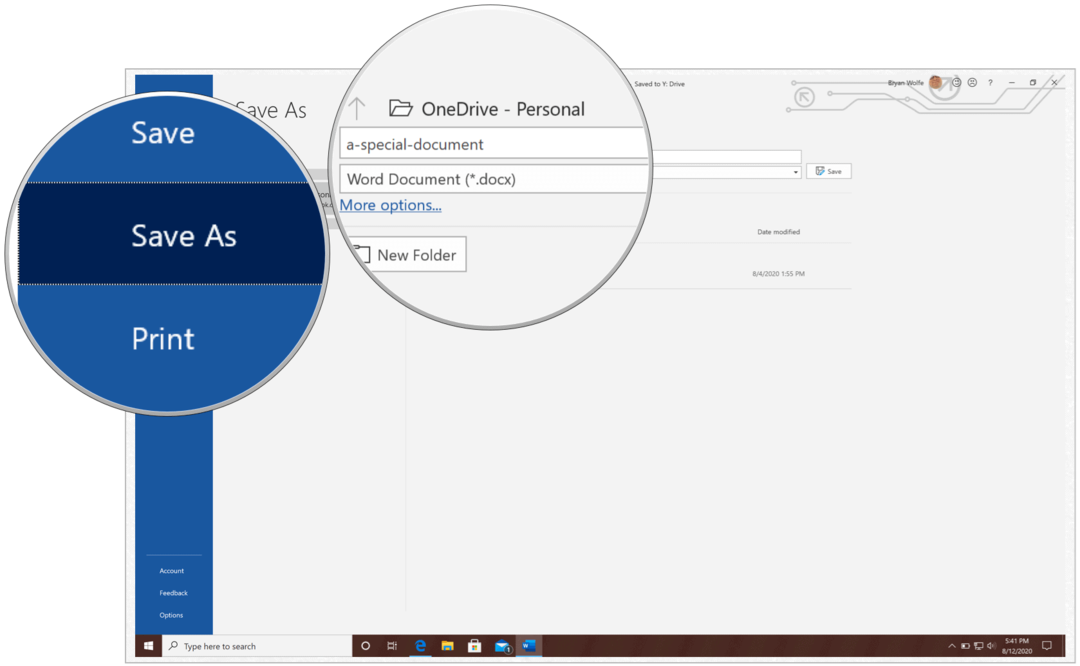
Kitas:
- Pasirinkite Dalintis viršuje kairėje.
- Įveskite vardus ar el žmonių, kuriuos norite pasidalinti savo dokumentu.
- Jei norite pridėti bendrinimo laiko limitą, pasirinkite Bet kas su nuoroda gali redaguoti.
- Dalyje Nuorodos nustatymai pridėkite galiojimo laikas. Kai pridėsite datą, nuoroda veiks tik iki to laiko. Po to nuoroda bus neteisinga ir turėsite sukurti naują saitą vartotojams, kuriems reikalinga prieiga prie jūsų failo ar aplanko.
- Taip pat galite pridėti a Slaptažodis iš tos pačios dėžutės. Kai vartotojas spusteli slaptažodžio nuorodą, jis bus paragintas įvesti slaptažodį, kad galėtų pasiekti failą. Šį slaptažodį vartotojams turėsite pateikti atskirai.
- Nuimkite žymėjimą Leisti redaguoti, Jei reikia. Toliau pateikite tam tikrą paaiškinimą.
- Spustelėkite Taikyti.
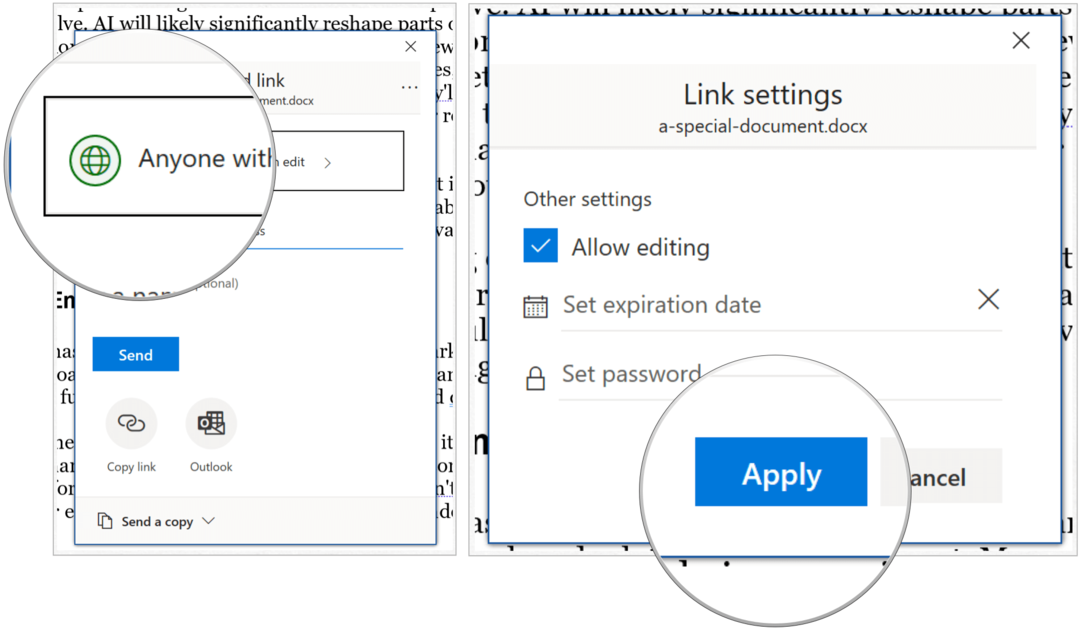
Pasirinkę Leisti redaguoti, gavėjai gali pakeisti failus ir pridėti failus į bendrinamą aplanką, jei yra prisijungę prie „Microsoft“ paskyros. Gavėjai taip pat gali persiųsti nuorodą, pakeisti duomenimis ar aplanku besidalijančių žmonių sąrašą ir keisti gavėjų leidimus. Jei bendrinate aplanką, žmonės, turintys redagavimo teises, gali kopijuoti, perkelti, redaguoti, pervardyti, bendrinti ir ištrinti viską iš aplanko. Kai šis laukelis nepažymėtas, žmonės gali peržiūrėti, kopijuoti ar atsisiųsti elementus neprisijungę. Jie taip pat gali perduoti nuorodą kitiems žmonėms. Tačiau jie negali keisti „OneDrive“ versijos.
Galiausiai, pridėję el. Pašto adresus, pasirinkite Siųsti. Gavėjai gauna el. Laišką, kuriame suteikiama prieiga prie dokumento. Jei jie negauna el. Laiško, paprašykite patikrinti savo el. Pašto šiukšlių ar šlamšto aplanką.
Gavėjas gaus el. Laišką, kuriame bus suteikta prieiga prie dokumento. Jei esate kvietimo gavėjas, būtinai patikrinkite šlamšto aplanką, nes jis kartais pažymimas. Jei nenorite siųsti el. Laiško, galite pasirinkti Nukopijuoti nuorodą. Pasirinkite šią parinktį, jei norite bendrinti elementus naudodami „Facebook“, „Twitter“, „LinkedIn“, „Zoom“, Atleistas, ar panašiomis programomis, arba el. paštu ar pranešimais. Kiekvienas, gavęs nuorodą, gali peržiūrėti arba redaguoti elementą, priklausomai nuo nustatyto leidimo. Tačiau nuorodą turintys vartotojai negali įkelti naujų elementų.
Kaip matote, dokumentų dalijimasis naudojant „Microsoft OneDrive“ yra nesudėtingas procesas, siūlantis tam tikrus pritaikymus, pvz., Duomenų galiojimo laiką ir slaptažodį.
Kas yra asmeninis kapitalas? 2019 m. Apžvalga, įskaitant tai, kaip mes naudojame pinigus tvarkyti
Nesvarbu, ar pirmą kartą pradedate investuoti, ar esate patyręs prekybininkas, „Personal Capital“ turi kažką kiekvienam. Čia yra žvilgsnis į ...



